

この項目には、以下の手順が含まれます。
プリンターキャリブレーション設定に移動する
シェーディング補正手順の通知を設定する
自動階調補正の標準キャリブレーションレベルを変更する(AGA)
自動階調補正の標準キャリブレーション方式を変更する(AGA)
自動階調補正用のカスタム用紙を使用する(AGA)
自動階調補正のシート数を変更する(AGA)
自動階調補正の通知を設定する(AGA)
参照用紙を定義する
用紙ファミリーのキャリブレーションの設定を定義する
G7サポートを有効にする
Settings Editorを開き、 に移動します。
 [カラー キャリブレーション] タブ
[カラー キャリブレーション] タブ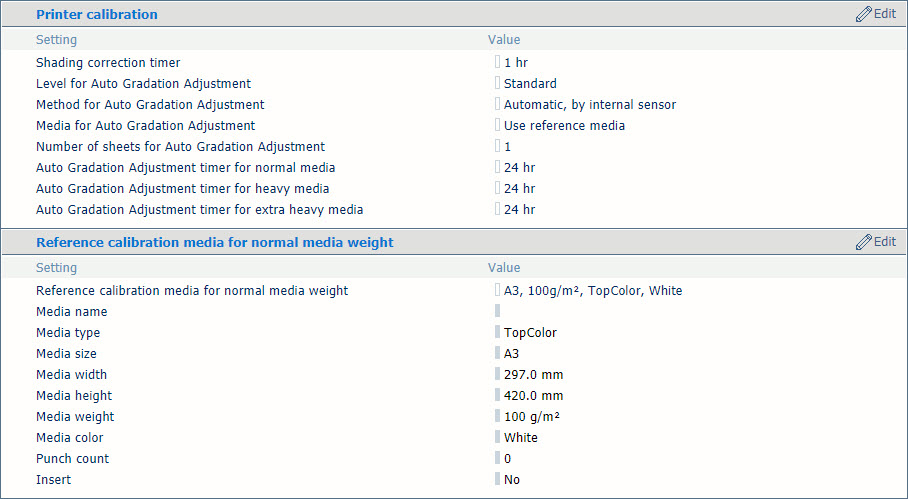 プリンターキャリブレーション設定
プリンターキャリブレーション設定[シェーディング補正タイマー] に移動します。
目的の期間を設定します。
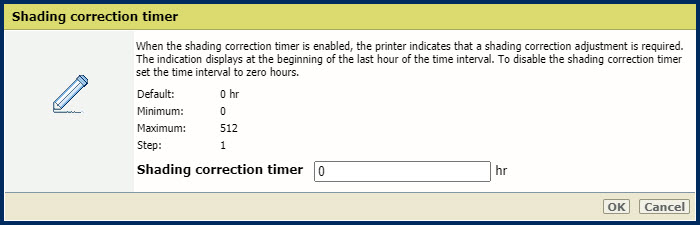 シェーディング補正タイマー手順
シェーディング補正タイマー手順[OK] をクリックします。
[自動階調補正のレベル] に移動します。
[プロフェッショナル (用紙タイプ グループごと)] を選択します。
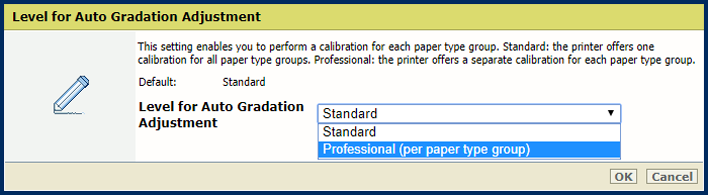 自動階調補正のキャリブレーションレベル(AGA)
自動階調補正のキャリブレーションレベル(AGA)[OK] をクリックします。
に移動します。 [自動グラデーション調整用の方式]
選択 [手動 (原稿台ガラス使用)]
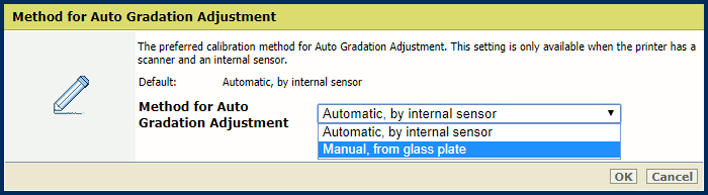 自動階調補正のキャリブレーション方式(AGA)
自動階調補正のキャリブレーション方式(AGA)[OK] をクリックします。
[自動階調補正用の用紙] に移動します。
登録した自動階調補正用のカスタム用紙を選択します(AGA)。
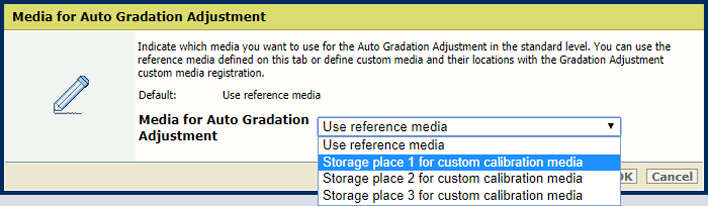 自動階調補正の用紙(AGA)
自動階調補正の用紙(AGA)[OK] をクリックします。
シートを増やすと印刷品質は向上しますが、手順の所要時間が長くなります。
[自動階調補正チャートの印刷部数] に移動します。
自動階調補正のシート数を指定します。
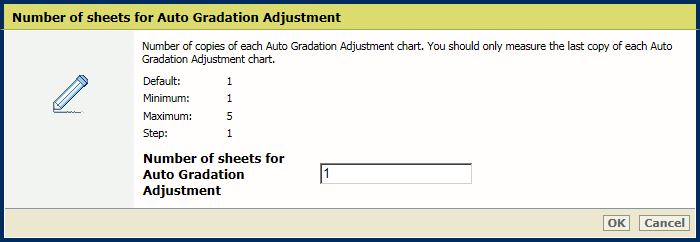 自動階調補正のシート数(AGA)
自動階調補正のシート数(AGA)[OK] をクリックします。
通知を設定する用紙を選択します。
[標準用紙の自動グラデーション調整タイマー]
[厚口用紙の自動グラデーション調整タイマー]
[超厚口用紙の自動グラデーション調整タイマー]
目的の時間間隔を設定します。
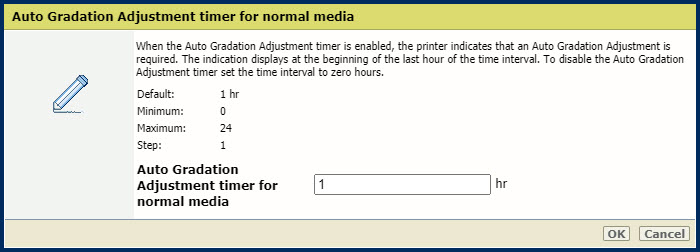
「[OK] 」をクリックします。
定義する参照用紙に移動します。
[厚紙のキャリブレーションに使用する用紙]
[厚紙のキャリブレーションに使用する用紙]
[厚紙のキャリブレーションに使用する用紙を選択します]
用紙カタログから参照用紙を選択します。
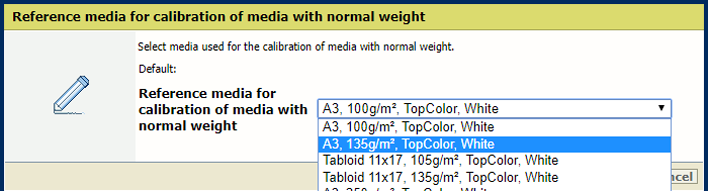 参照用紙の用紙
参照用紙の用紙 用紙ファミリーのキャリブレーション
用紙ファミリーのキャリブレーション用紙ファミリーでのハーフトーンの使用方法を定義します。
[用紙ファミリー スクリーンパターンのキャリブレーション] に移動します。
用紙ファミリーのキャリブレーションでのハーフトーンの使用方法を指定します。
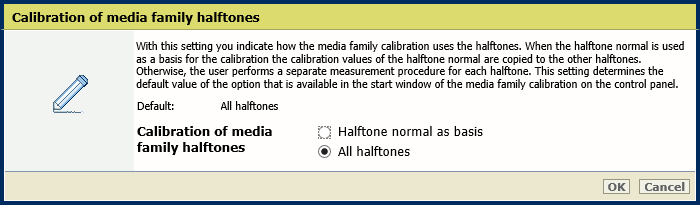
「[OK] 」をクリックします。
操作パネルで用紙ファミリーのキャリブレーションの評価を有効にする
サービスオペレータのみがこの設定を変更できます。
[用紙ファミリー キャリブレーションの評価] に移動します。
手順の最後に操作パネルに用紙ファミリーのキャリブレーションの結果を表示するかどうかを指定します。
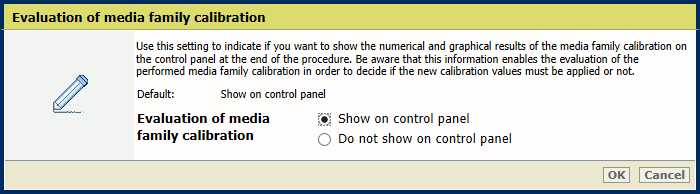
「[OK] 」をクリックします。
[G7®] に移動します。
 [G7®] 設定
[G7®] 設定G7 サポートを有効にすることを指定します。
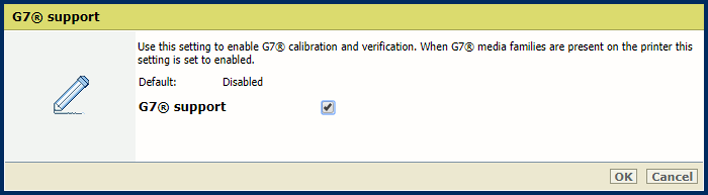 「[G7®サポート] 」のオプション
「[G7®サポート] 」のオプション「[OK] 」をクリックします。
G7 サポートを無効にするには、すべての G7 用紙ファミリーを削除する必要があります。